Exceptionless服务端+kibana部署实时日志纪要
Posted dotNET跨平台
tags:
篇首语:本文由小常识网(cha138.com)小编为大家整理,主要介绍了Exceptionless服务端+kibana部署实时日志纪要相关的知识,希望对你有一定的参考价值。
安装软件列表
Exceptionless.4.1.2861.zip
elasticsearch-5.6.14.zip
kibana-5.6.14-windows-x86.zip
安装准备
1. 在D盘下创建Exceptionless文件夹
2. 拷贝需要安装的软件(参照上面安装软件列表)到Exceptionless文件夹下
3. 安装JDK 1.8+ (C环境中已经有安装, 步骤忽略)
4. 下载Nssm, 安装Kibana服务需要用到
安装Elasticsearch
(参考https://www.elastic.co/guide/en/elasticsearch/reference/5.6/zip-windows.html)
解压elasticsearch-5.6.14.zip到当前文件夹
修改配置文件
1. 进入D:\\Exceptionless\\elasticsearch-5.6.14\\config
-
打开 elasticsearch.yml
找到行 #network.host: 192.168.0.1, 修改为 network.host: 0.0.0.0 (注: 如果只有本机可以访问请设置为localhost 或 127.0.0.1)
找到行 #http.port: 9200 , 修改为 http.port: 9200
保存修改
安装服务
1. 打开CMD命令窗口
-
执行 cd D:\\Exceptionless\\elasticsearch-5.6.14\\bin
执行 elasticsearch-service.bat install
命令窗口提示"The service 'elasticsearch-service-x64' has been ubstalled.'"
进入服务(本地) ,查看是否该服务(Elasticsearch 5.6.14 (elasticsearch-service-x64))有存在, 如果没有及时显示就右击刷新下
修改Elasticsearch 5.6.14 (elasticsearch-service-x64) 服务的启动类型为自动
启动服务Elasticsearch 5.6.14 (elasticsearch-service-x64)
检查服务是否有正常运行
-
打开浏览器
输入网址http://localhost:9200/, 并按Enter
查看是否能正常访问(返回的消息是Json字符串)
安装完成
安装Kibana
解压kibana-5.6.14-windows-x86.zip到当前文件夹
修改配置
1. 进入D:\\Exceptionless\\kibana-5.6.14-windows-x86\\config
-
打开kibana.yml
找到行 #server.port: 5601, 修改为 server.port: 5601
找到行 #server.host: "localhost", 修改为 server.host: "0.0.0.0"(注: 如果只有本机可以访问请设置为localhost 或 127.0.0.1)
保存修改
安装服务
a. 拷贝Nssm.exe到D:\\Exceptionless\\kibana-5.6.14-windows-x86
-
打开CMD命令窗口
执行 cd C:\\Windows\\System32\\cmd.exe
执行nssm install
弹出NSSM service installer 窗口
在NSSM service installer 窗口中点击Path后面的按钮,选择文件D:\\Exceptionless\\kibana-5.6.14-windows-x86\\bin\\kibana.bat
在Service name后面的文本框中输入Kibana
点击Install service 按钮
弹出提示窗口, 提示"Service "Kibana" installed successfully!"
进入服务(本地) ,查看是否该服务(Kibana)有存在, 如果没有及时显示就右击刷新下
修改Kibana 服务的启动类型为自动
启动服务Kibana
检查服务是否有正常运行
-
打开浏览器
输入网址http://localhost:5601, 并按Enter
查看是否能正常访问
安装完成
添加索引
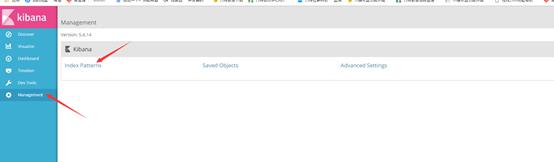
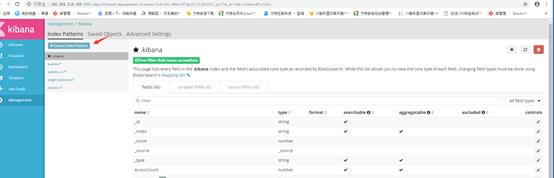
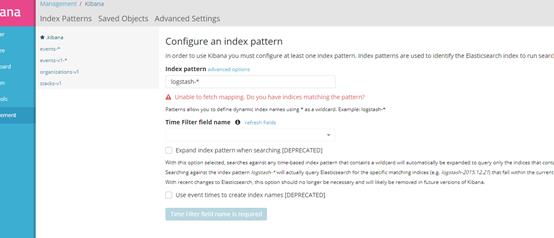
填写的索引名称 可以查看安装好的es数据库
http://localhost:9200/_cat/indices?v
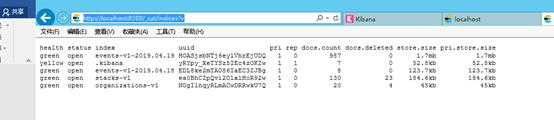
如下
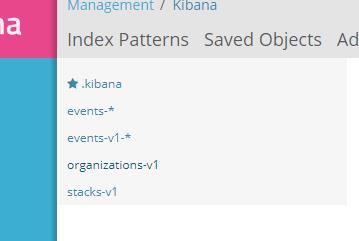
如果是前缀一样 就后面不一样的 可以在后面加”*”符号代替
索引添加完之后可以点击第一个菜单 即可看到对应的日志
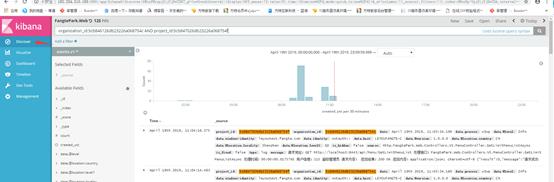
一般我们会按照项目吧对应的项目查询条件保存下来,方便后面按照项目直接查询
新建项目如下
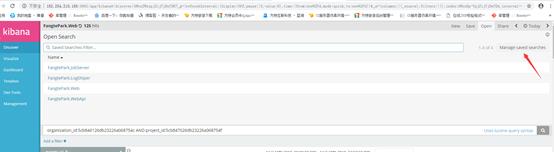
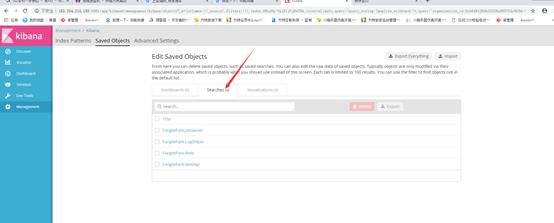
主要设置2个 一个是 名称 一个是 查询条件
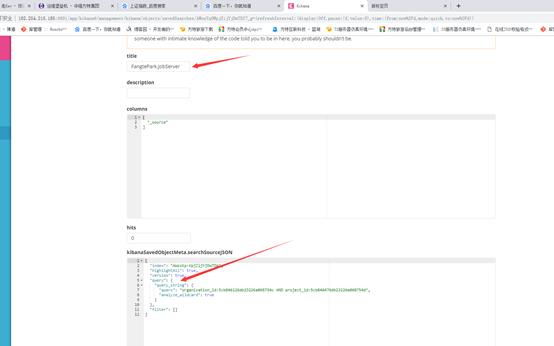
查询条件主要设置

组织id和项目id
可以在 Exceptionless 查看
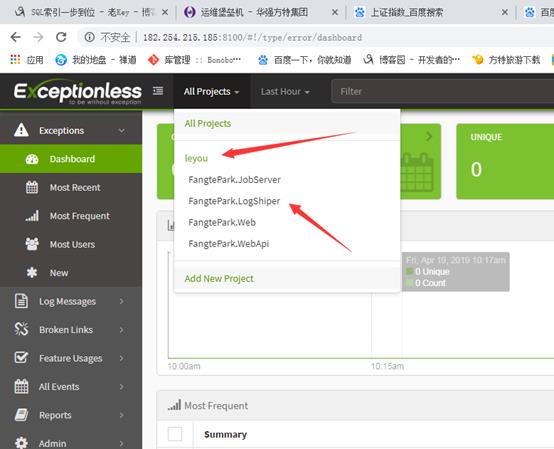
选择组织 可以在 url 看到组织的id
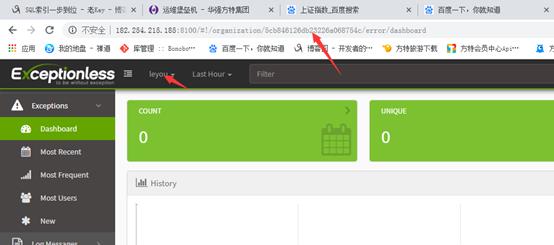
选择项目 可以在url 查看项目id
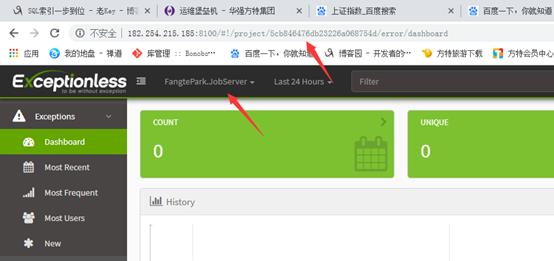
最后 就可以按项目条件进行查询了
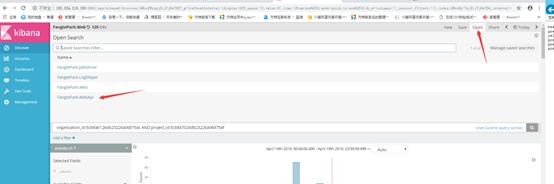
安装Exceptionless 服务端
解压Exceptionless.4.1.2861.zip到Exceptionless.4.1.2861
修改配置
1. 打开D:\\Exceptionless\\Exceptionless.4.1.2861\\wwwroot\\Web.config
-
修改appsetting 中BaseURL的值为 http://182.254.150.218:8100/!#
保存文件
打开 app.config.77fc9ddd679d37dc.js
修改第5行的BASE_URL的值为http://182.254.150.218:8100
发布到IIS
-
在IIS中添加网站
2. 网站名称中输入 Exceptionless
3. 物理路径选择D:\\Exceptionless\\Exceptionless.4.1.2861\\wwwroot
4. 点击确定
打开网址http://localhost:8100/#!/login
Exceptionless服务端部署完成
注: 上面没有配置邮件通知功能
注册账号
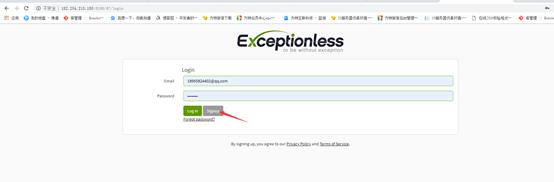
登陆进去
添加组织项目
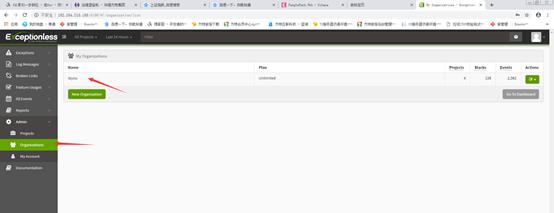
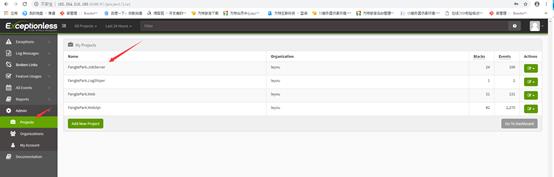
项目添加完成即可看到 对应的项目的 key
复制到程序配置即可
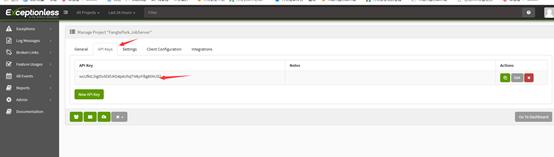
以上是关于Exceptionless服务端+kibana部署实时日志纪要的主要内容,如果未能解决你的问题,请参考以下文章